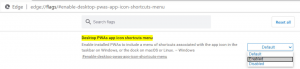Слушайте расширенную информацию об элементах управления с помощью экранного диктора в Windows 10
Экранный диктор - это приложение для чтения с экрана, встроенное в Windows 10. Экранный диктор позволяет пользователям с проблемами зрения использовать ПК и выполнять стандартные задачи. Начиная с Windows 10 build 18282, расширенная информация, ранее озвученная в элементах управления, не будет прочитана экранным диктором, пока вы не нажмете клавишу экранного диктора + 0. Вы можете изменить это поведение.
Microsoft описывает функцию экранного диктора следующим образом:
Экранный диктор позволяет использовать компьютер без дисплея или мыши для выполнения обычных задач, если вы слепой или слабовидящий. Он читает и взаимодействует с объектами на экране, такими как текст и кнопки. Используйте экранный диктор для чтения и написания сообщений электронной почты, просмотра веб-страниц и работы с документами.
Конкретные команды позволяют перемещаться по Windows, Интернету и приложениям, а также получать информацию о том, в какой области компьютера вы находитесь. Доступна навигация с использованием заголовков, ссылок, ориентиров и т. Д. Вы можете читать текст (включая знаки препинания) по страницам, абзацам, строкам, словам и символам, а также определять такие характеристики, как шрифт и цвет текста. Эффективно просматривайте таблицы с помощью навигации по строкам и столбцам.
Экранный диктор также имеет режим навигации и чтения, называемый режимом сканирования. Используйте его, чтобы обойти Windows 10, используя только стрелки вверх и вниз на клавиатуре. Вы также можете использовать дисплей Брайля для навигации по компьютеру и чтения текста.
Начиная с Windows 10 build 18282, Microsoft изменила поведение экранного диктора. Microsoft меняет объем информации, которую вы слышите при взаимодействии с Windows, и вы увидите, что эти изменения фильтруются в будущих сборках. В Windows 10 build 18282 есть новый параметр экранного диктора под названием «Слушать расширенную информацию об элементах управления при навигации». Когда эта функция отключена, вы не услышите расширенную информацию, ранее озвученную на элементах управления. Кроме того, всплывающие подсказки по умолчанию не читаются. Используйте команду «Расширенная информация экранного диктора» (Экранный диктор + 0), чтобы прочитать всплывающую подсказку для данного элемента. Кроме того, вы заметите, что некоторая управляющая информация теперь начинает говорить более согласованно. Флажки и переключатели станут первыми элементами управления с этим новым поведением.
Чтобы услышать расширенную информацию об элементах управления с помощью экранного диктора в Windows 10, сделайте следующее.
- Открыть Приложение настроек.
- Перейдите в Легкость доступа -> Экранный диктор.
- Справа прокрутите до раздела Измените, сколько контента вы слышите.
- Включите опцию Слушайте расширенную информацию об элементах управления при навигации.
Кроме того, этот параметр можно включить или отключить с помощью настройки реестра. Посмотрим, как это можно сделать.
Включение или отключение функции "Услышать расширенную информацию об элементах управления" с помощью настройки реестра.
- Открыть Приложение "Редактор реестра".
- Перейдите к следующему ключу реестра.
HKEY_CURRENT_USER \ Программное обеспечение \ Microsoft \ Экранный диктор
Узнайте, как перейти к ключу реестра одним щелчком.
- Справа измените или создайте новое 32-битное значение DWORD. Авточитка.
Примечание: даже если вы под управлением 64-битной Windows вы все равно должны создать 32-битное значение DWORD.
Установите его значение в 1, чтобы включить опцию. Значение 0 отключит его. - Чтобы изменения, внесенные настройкой реестра, вступили в силу, вам необходимо: выход и войдите в свою учетную запись пользователя.
Совет: вы можете быстро переключаться между HKCU и HKLM в редакторе реестра Windows 10.
Чтобы сэкономить время, вы можете загрузить следующие файлы реестра:
Скачать файлы реестра
Вот и все.
Статьи по Теме:
- Как изменить аудиоканал экранного диктора в Windows 10
- Отключить краткое руководство по началу работы с экранным диктором в Windows 10
- Чтение по предложению в экранном дикторе в Windows 10
- Включение или отключение предупреждений экранного диктора о Caps Lock в Windows 10
- Изменение сочетаний клавиш экранного диктора в Windows 10